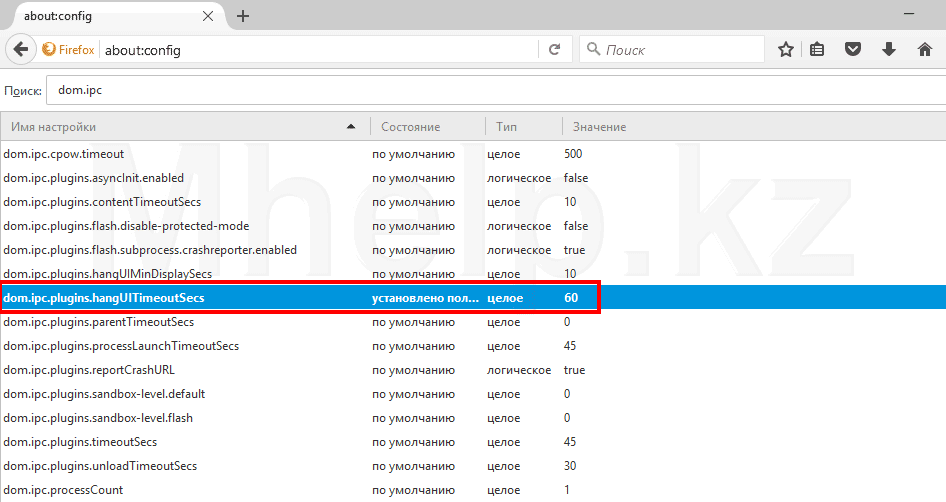При работе с сайтами использующими плагины Java, возможно появление следующего сообщения: Плагин не отвечает, при нажатии кнопки Продолжить, данное окно исчезает, но окно Java апплета перемещается на задний план и создается видимость зависшего браузера Mozilla Firefox.

На гос.порталах РК, где использование Java апплетов очень популярно для процедуры подписания форм — электронным ключем, подобное поведение браузера создает неудобства.
Решением данной проблемы будет изменить время ожидания ответа плагина в Firefox на более длительное, например 60 секунд, через изменение скрытых настроек браузера.
Запускаем браузер Mozilla Firefox, в адресной строке вводим about:config и нажимаем кнопку Enter. В появившемся окне предупреждения нажимаем кнопку Я обещаю, что буду осторожен!
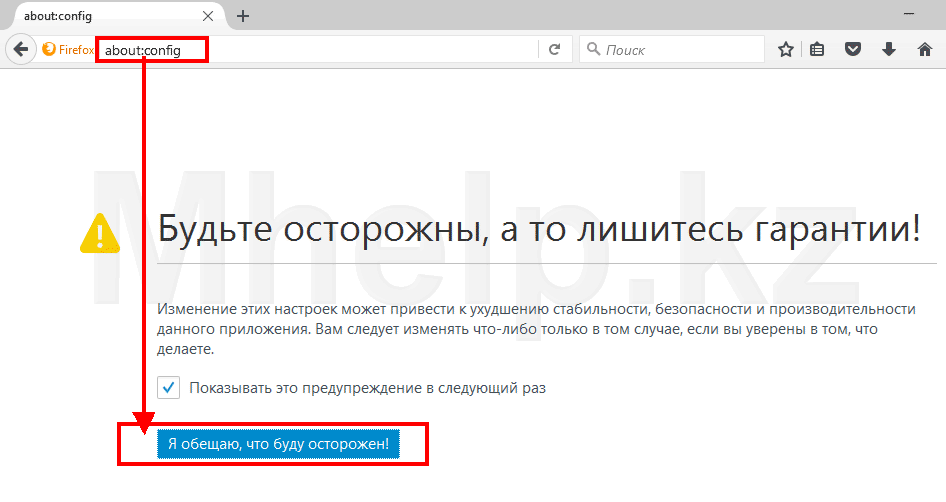
Вводим нужное нам значение, например 60 секунд, нажимаем ОК.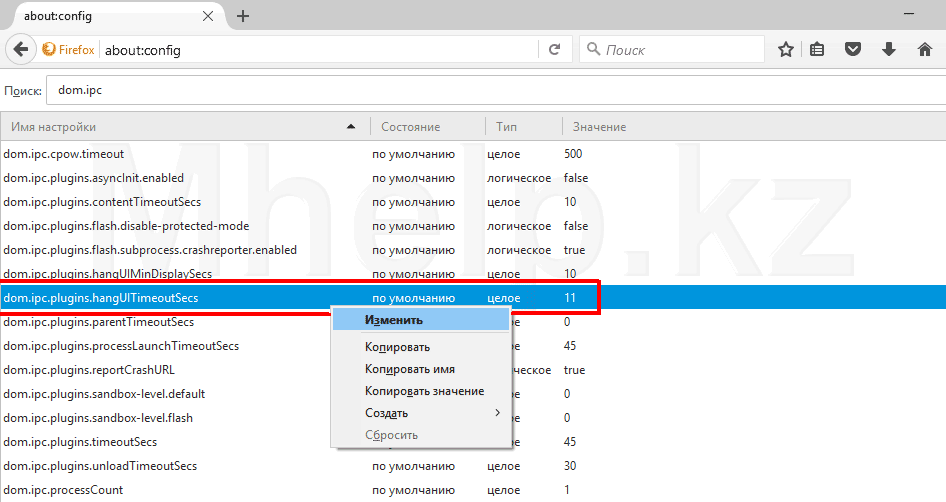
Перезапускаем браузер Mozilla Firefox, теперь данное сообщение будет появляться через 60 секунд, что на гос.порталах РК обычно достаточно, для выбора сертификата подписи.
Если вы хотите вернуть значение обратно, снова выберите настройку и щелкнув на нужном пункте правой клавишей мыши, выберите в выпадающем меню пункт Сбросить.
Видео-урок:
[nx_heading style=»coloredline» heading_tag=»h4″ size=»24″ align=»left»]От автора:[/nx_heading]
Если проблема решена, один из способов сказать «Спасибо» автору — здесь.
Если же проблему разрешить не удалось и появились дополнительные вопросы, задать их можно на нашем форуме, в нашей группе Whatsapp.
Или же, воспользуйтесь нашей услугой «Удаленная помощь» доверив решение проблемы специалисту.
[nx_box title=»Поделиться этой статьей» style=»glass» box_color=»#ED303C»]Если данная статья вам помогла и вы хотели бы в ответ помочь проекту Mhelp.kz, поделитесь этой статьей с другими:
[/nx_box]